OfficeIM 网络办公 v7.29官方版(网络智能办公软件)
- 系统大小:15.1M
- 系统语言:简体中文
- 更新时间:01-03
- 授权方式:免费软件
- 推荐星级:
OfficeIM 网络办公是国内首家Word表单工作流系统73,这款软件可以实现任何业务流程、文件流转及审批,同时也内置Office文档在线编辑控件,支持文档自动上传,手写签名、电子印章、全文批注。另外,系统拥有强大的消息平台,任何办公信息第一时间通知用户,弥补了传统OA不即时的缺陷,使得办公效率最大化,不仅如此,它还面向集团应用,支持任意多级部门,操作简单快捷,界面清晰,系统天地提供下载!
OfficeIM 网络办公是华光软件2002年开始推出,到2014年历经十二年的更新改进和市场考验,专为中小型企业定制的网络办公软件,目前正版客户达到数千家,用户数达到上百万人。
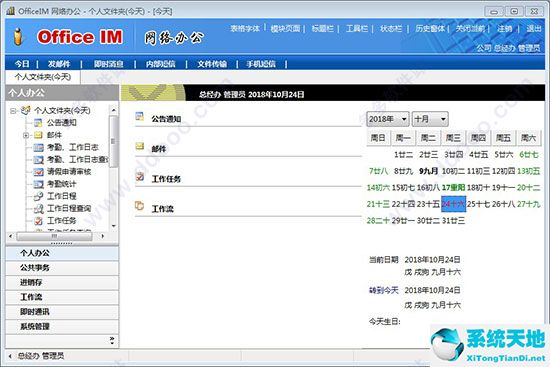
软件特点
1、国内首家即时通讯和办公软件的完美结合,只需一分钟就可以建立企业办公平台,使用一个客户端即可实现全球办公!
2、面向集团应用,支持任意多级部门。
3、通知、邮件、工作日志、考勤、工作任务、企业文档中心、即时消息、文件传输、广播、内部短信、手机短信、网络电话各种功能应有尽有。
4、系统拥有强大的消息平台,任何办公信息第一时间通知用户。
5、弥补了传统OA不即时的缺陷,使得办公效率最大化。
6、国内首家Word表单工作流系统73,可以实现任何业务流程。
软件功能
1、内置Office文档在线编辑控件,支持文档自动上传,手写签名、电子印章、全文批注。
2、、无线OA新概念,结合手机短信实现无线办公应用、实现手机短信通知和短信查询内部信息的双向功能。
3、拥有独创网络化的个人信息管理功能。
4、在满足个人资料管理的同时,轻松实现局域网、广域网文件共享,形成开放的系统平台架构。5、支持各种主流数据库。
6、可以实现企业的数据中心管理,同时提供完善的二次开发和系统集成功能。
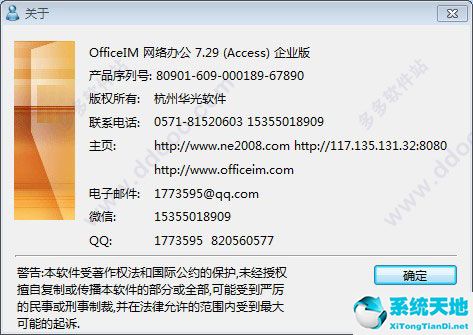
安装方法
1、下载得到OfficeIM 网络办公客户端.exe,OfficeIM 网络办公服务端.exe,两个都需要安装
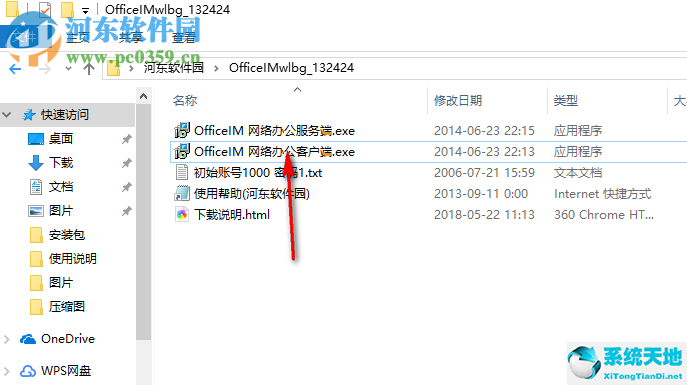
2、提示软件的安装界面,点击下一步
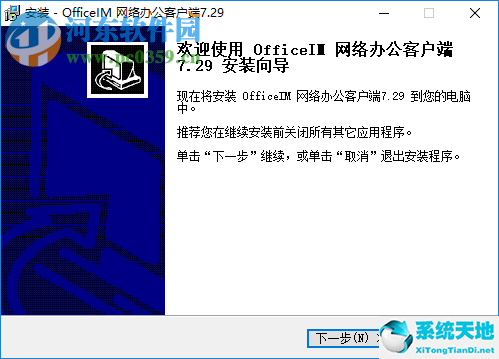
3、显示安装的地址c:OfficeIM 网络办公客户端
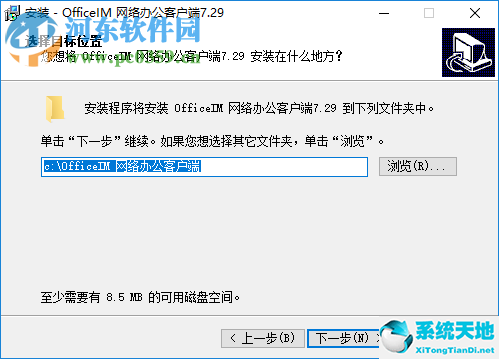
4、提示安装快捷方式图标保存的文件夹“OfficeIM 网络办公客户端”
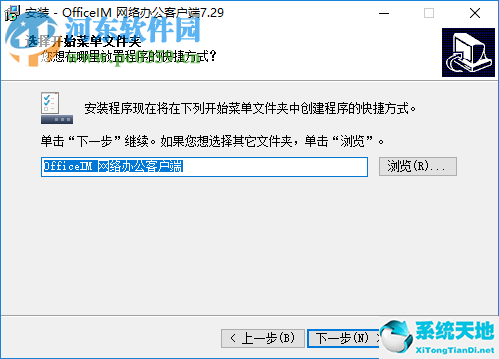
5、显示软件即将安装的提示,点击安装
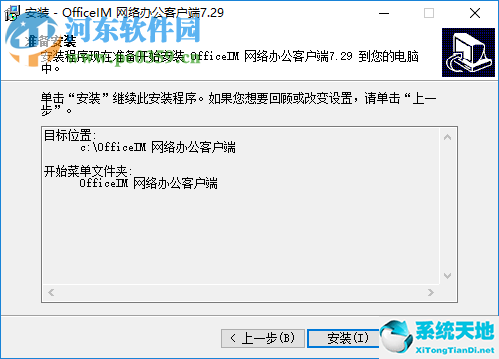
6、提示安装进度,等待软件安装完毕
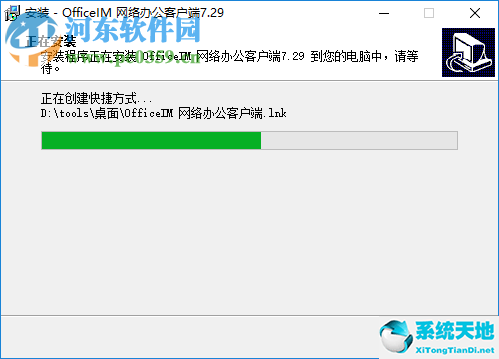
7、显示安装完毕的界面,点击完成启动软件
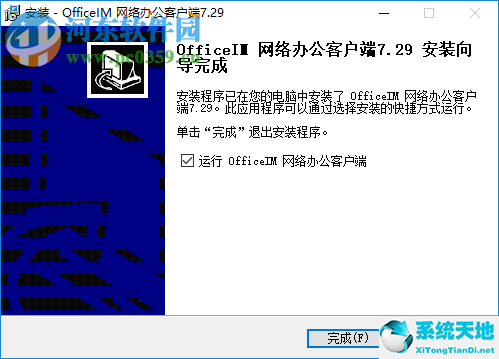
OfficeIM 网络办公使用方法
1、打开OfficeIM软件,这里是登录的界面,输入账号和密码登录
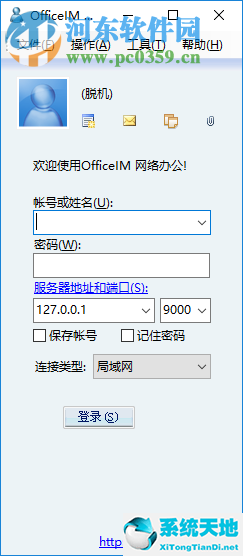
2、这里是服务器的地址,这款软件还是需要 结合服务器使用的,将你的服务器地址和端口输入
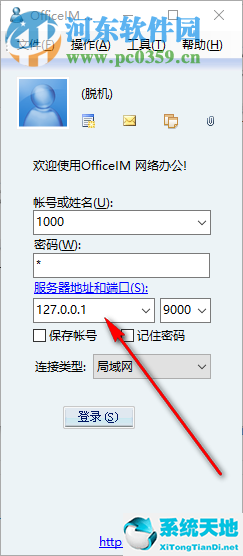
3、连接网络的类型可以选择局域网,可以选择互联网
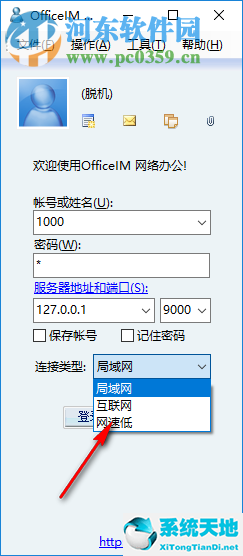
4、小编没有账号,没有服务器,这里无法登录,可以在文件界面查看自己的状态
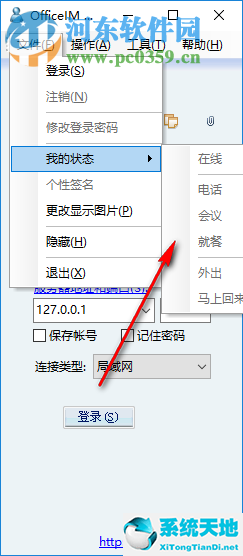
5、群功能,这里应该是管理企业的群,可以为自己的公司设置新的群
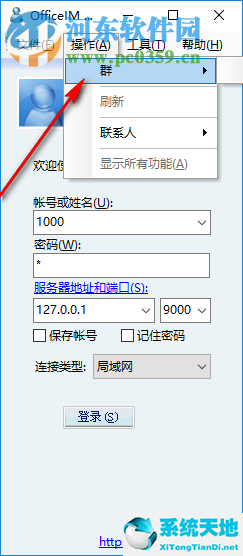
6、在联系人界面可以显示增加组、删除组、重命名组、添加联系人、删除联系人
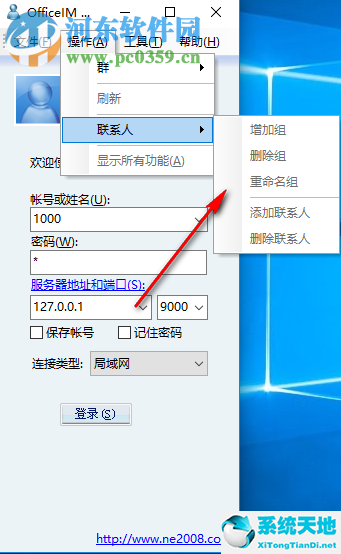
7、工具界面我的文档目录、文件接收目录、临时文件目录、我的上级人员、我的下属人员
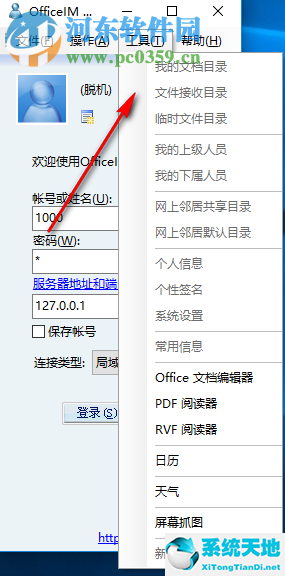
8、当你点击的PDF阅读器的时候提供没有注册类,无法使用
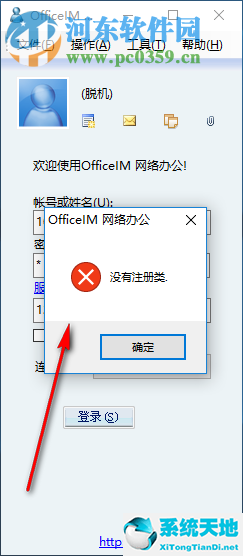
9、日历界面,很多办公软件都是具有日历的,方便用户查看当天的日期

10、也支持抓图功能,可以在软件找到截图功能,方便用户截图
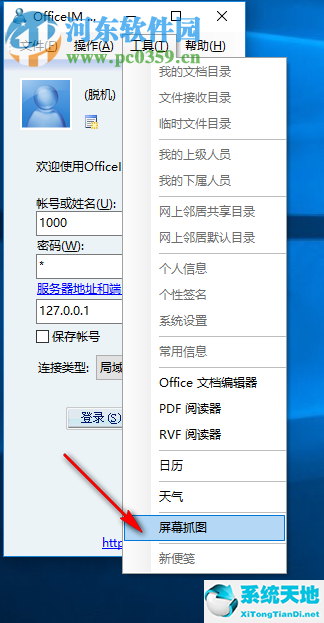
11、这里是帮助界面,可以在这里查找软件的一些帮助
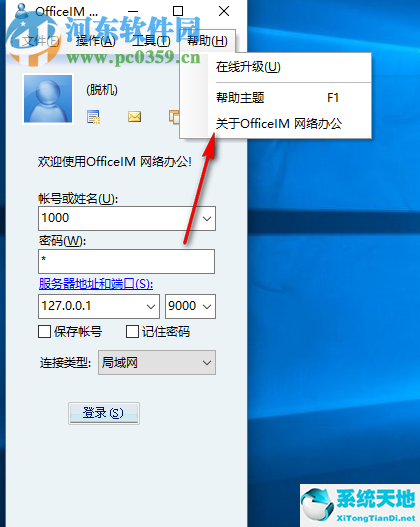
OfficeIM 网络办公使用说明
快速入门
登录后,首先看到的是即时通讯面板,显示当前的所有部门,双击部门图标可以显示部门下属的人员
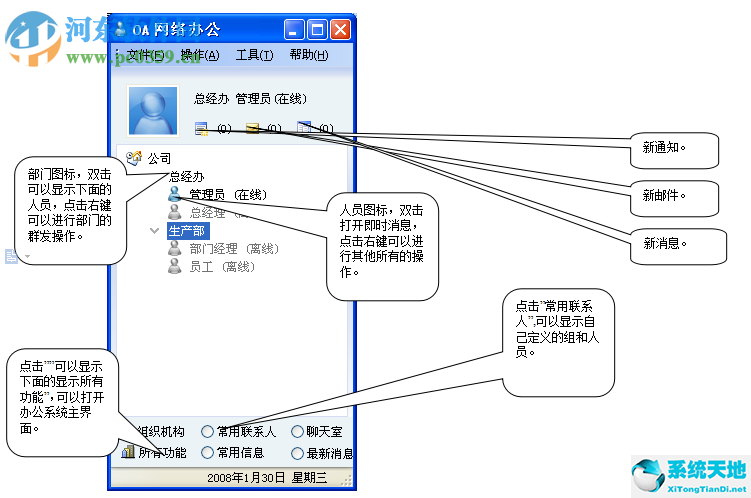
点击左边的导航窗体,可以查看”个人办公” ,”即时通讯” ,“公共事务”,” “工作流”,“进销存”,“系统管理”的所有功能,点击树状的功能节点,可以进入相应的功能。
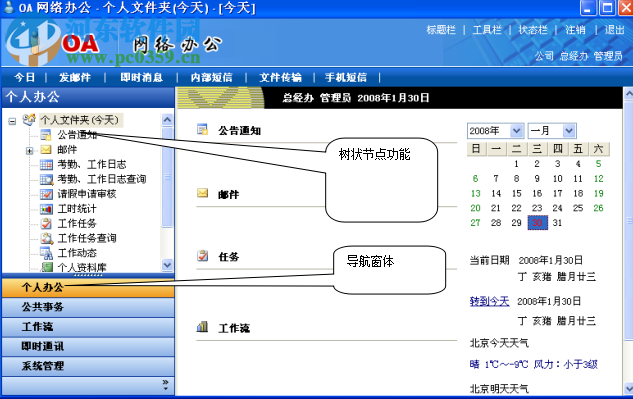
点击左边的“系统管理”->“部门人员维护”,出现下面的界面:

系统初始化了一个公司的部门和人员的模型,默认帐号1000,密码1 ,用户可以在“系统管理”->“部门人员维护”定制自己的部门和人员.
1. 修改集团名称
点击“修改集团名称”按钮
2. 增加部门
树状机构图选择一个上级部门,点击“增加部门”
3. 增加用户
树状机构图选择一个上级部门,点击“增加用户”
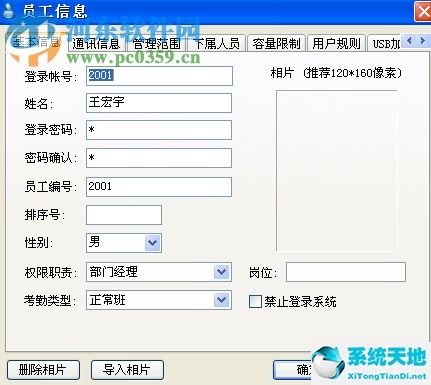
公告通知
选择”个人办公” 导航窗体,点击”公告通知”
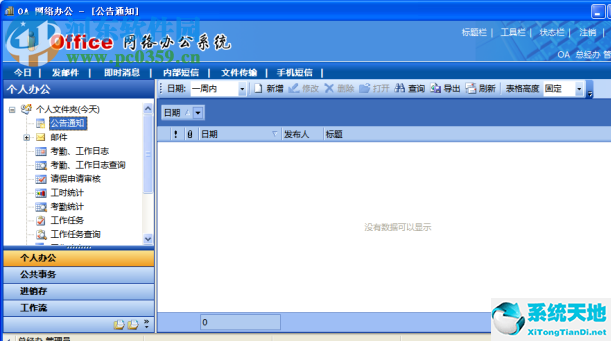
点击”打开”按钮,显示详细的通知内容。
新增公告通知
点击”新增”按钮,选择”重要性”,点击出现下面界面,
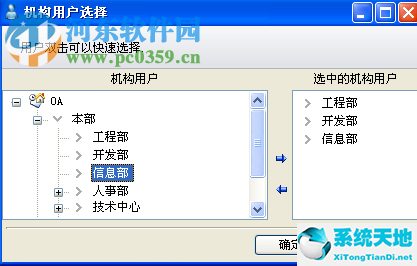
选择要发布的部门(可以多选,发布的部门范围可以在 系统管理->部门人员维护->修改人员->管理维护->通知发布范围设置),输入标题,最后输入通知的内容,通知内容的编辑方式类似Word,在工具栏和菜单有很多相应的功能.点击菜单->附件->增加附件,可以添加相应的附件.点击发送,可以发布通知,选择右边的”发送手机短信”可以同时发送手机短信.
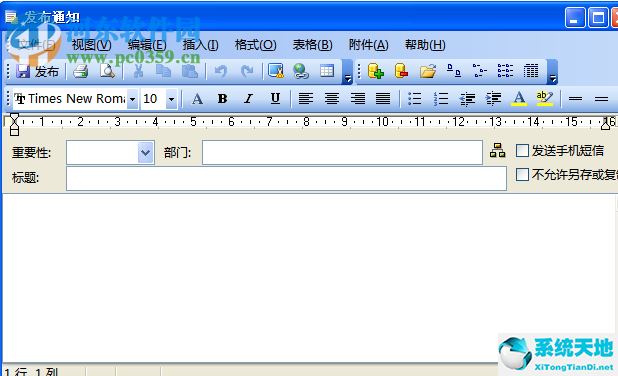
收件箱
选择”个人办公” 导航窗体,点击”收件箱”。

点击”回复”按钮,直接回复发件人的邮件。
点击”转发”按钮,直接转发当前的邮件。
点击”打开邮件”按钮,显示详细的邮件内容。
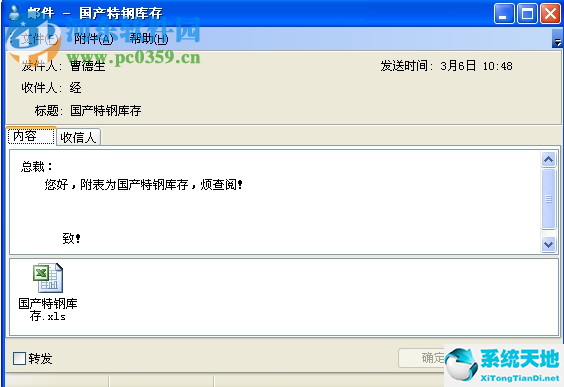
找到附件,点击右键可以打开或另存。点击收信人页,
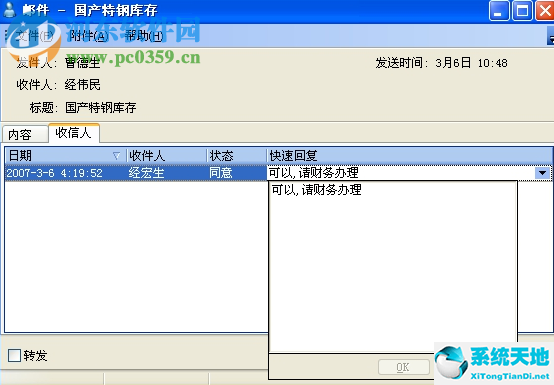
在这里可以看到其他收信人的回复信息,也可以修改自己的邮件状态和输入自己的回复信息,同时也可以转发邮件,最后点击”确定”保存。
考勤登记
点击“考勤登记”按钮,点击“登记”可以对当前时间进行考勤登记(具体考勤时间段到“系统管理”-)“考勤设置”进行设置)。
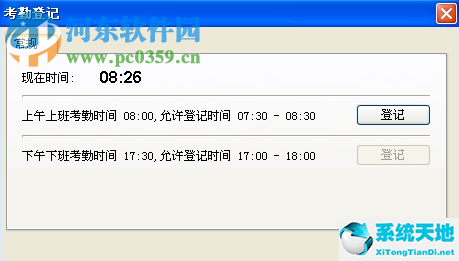
请假申请
点击”请假申请”按钮。
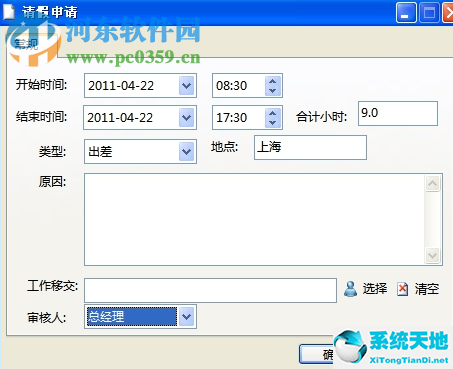
输入“开始时间”、“结束时间”、“请假类型”、“原因”、“地点”、“审核人”,点击“确定”,如果有工作移交情况,选择工作移交人员。
工作日志内容
选择一天,点击“日志内容”按钮,可以输入当天的工作日志内容,点击“确定”保存.点击“附件”页可以增加附件。
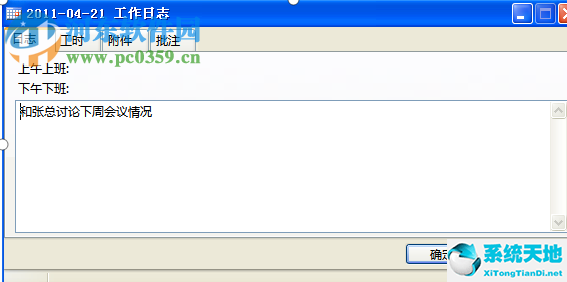
更新日志
OfficeIM 网络办公 v7.29更新:
1、可以集成到企业已有的专业系统或MIS系统,使得无限扩展成为可能。
2、操作简单又快捷。
3、优化了部分程序。
4、界面简洁又清晰。
5、修复了部分bug。